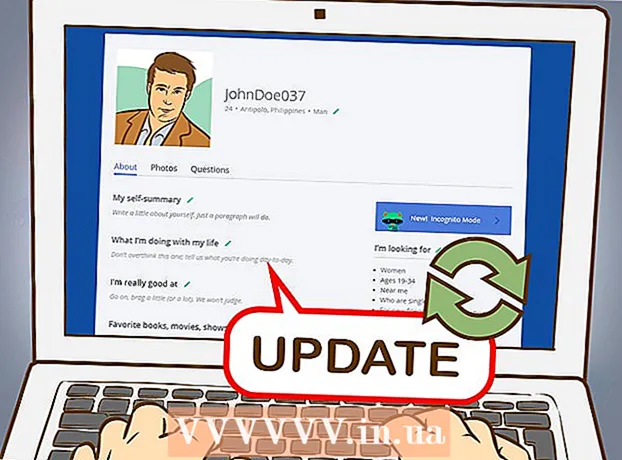Հեղինակ:
Charles Brown
Ստեղծման Ամսաթիվը:
9 Փետրվար 2021
Թարմացման Ամսաթիվը:
28 Հունիս 2024

Բովանդակություն
- Քայլել
- 2-րդ մասի 1-ը. Տվյալների և ֆայլերի ջնջում
- Մաս 2-ից 2-րդ. Ազատվել ձեր նոութբուքից
- Arnգուշացումներ
Եթե ունեք ինչ-որ տեղ հին նոութբուք, ձեր նոութբուքը կոտրված է կամ նոր եք գնել, ի վերջո ստիպված կլինեք ազատվել ձեր հին նոթբուքից: Եթե երկար ժամանակ օգտագործել եք ձեր նոութբուքը, կոշտ սկավառակի վրա կլինեն արժեքավոր ֆայլեր, որոնք ցանկանում եք պահել կամ ջնջել գաղտնիության համար: Սրբելով ձեր կոշտ սկավառակը և իմանալով ձեր նոութբուքը անվտանգ վերադարձնելու մի քանի եղանակ ՝ դուք կարող եք առանց անհանգստանալու ազատվել նոութբուքից:
Քայլել
2-րդ մասի 1-ը. Տվյալների և ֆայլերի ջնջում
 Պահեք այն տվյալները, որոնք ցանկանում եք պահել այլուր: Կոշտ սկավառակի վրա այն տնօրինելուց հետո մնացած ցանկացած տվյալ կկորչի, եթե դրանք այլ տեղ չպահեք: Մի քանի ժամ անցկացրեք ստուգելու այն ֆայլերը, որոնք ցանկանում եք պահել: Ահա մի քանի եղանակ, թե ինչպես կարող եք դա անել.
Պահեք այն տվյալները, որոնք ցանկանում եք պահել այլուր: Կոշտ սկավառակի վրա այն տնօրինելուց հետո մնացած ցանկացած տվյալ կկորչի, եթե դրանք այլ տեղ չպահեք: Մի քանի ժամ անցկացրեք ստուգելու այն ֆայլերը, որոնք ցանկանում եք պահել: Ահա մի քանի եղանակ, թե ինչպես կարող եք դա անել. - Գնեք արտաքին կոշտ սկավառակ ՝ ձեր տվյալները պահելու համար: Սա ձեր համակարգչին միանալու է USB պորտի միջոցով: Դրանից հետո կարող եք փոխանցել ցանկացած ֆայլ, որը ցանկանում եք պահել: Արտաքին կոշտ սկավառակը կարող եք միացնել այլ համակարգչի, եթե ցանկանում եք ֆայլերը փոխանցել այդ համակարգչին:
- Ֆայլերը պահեք առցանց այնպիսի ծառայության միջոցով, ինչպիսիք են Google Drive- ը, iCloud- ը կամ Dropbox- ը: Այս ծառայություններն ունեն տարբերակներ ՝ ձեր ամենակարևոր ֆայլերի համար բավարար պահեստով: Եթե ունեք շատ ֆայլեր, դա կարող է որոշակի գումար արժենալ:
 Լիցենզավորված գրանցված ծրագրերը: Շատ ծրագրեր սահմանափակում են համակարգիչների քանակը, որոնք կարող են օգտագործվել բաժանորդագրությամբ: Ստուգեք Microsoft Office- ը, Adobe Creative Suite- ը և նմանատիպ ծրագրերը և լիցքաթափեք ձեր նոութբուքը:
Լիցենզավորված գրանցված ծրագրերը: Շատ ծրագրեր սահմանափակում են համակարգիչների քանակը, որոնք կարող են օգտագործվել բաժանորդագրությամբ: Ստուգեք Microsoft Office- ը, Adobe Creative Suite- ը և նմանատիպ ծրագրերը և լիցքաթափեք ձեր նոութբուքը: - ITunes- ից համակարգիչը ապօրինելու համար կտտացրեք էկրանի վերևում գտնվող «Հաշիվը» և ընտրեք «Այս համակարգչից հանելու թույլտվություն» տարբերակը:
- Adobe– ի արտադրանքներում դուք կարող եք ապաորակել ձեր համակարգիչը ՝ կտտացնելով «Օգնություն», «Ապակտիվացնել» և «Մշտապես անջատել» կոճակները:
- Տարբեր ծրագրեր օգտագործում են լիցենզավորելու տարբեր եղանակներ: Ստուգեք առցանց, եթե վստահ չեք, թե ինչպես կարելի է լիցենզավորել որոշակի ծրագիր:
 Ոչնչացնել անձնական գործերը: Չնայած շուտով դուք ամբողջովին սրբելու եք ձեր կոշտ սկավառակը, միշտ օգտակար է ոչնչացնել ձեր բոլոր անձնական ֆայլերը: Օրինակ ՝ ֆայլեր, ինչպիսիք են բանկային քաղվածքները, հարկային փաստաթղթերը և լուսանկարները: Գտեք ծրագիր, որը ընդմիշտ կջնջի ձեր ֆայլերը: Աղբը նետելը այստեղ բավարար չէ:
Ոչնչացնել անձնական գործերը: Չնայած շուտով դուք ամբողջովին սրբելու եք ձեր կոշտ սկավառակը, միշտ օգտակար է ոչնչացնել ձեր բոլոր անձնական ֆայլերը: Օրինակ ՝ ֆայլեր, ինչպիսիք են բանկային քաղվածքները, հարկային փաստաթղթերը և լուսանկարները: Գտեք ծրագիր, որը ընդմիշտ կջնջի ձեր ֆայլերը: Աղբը նետելը այստեղ բավարար չէ: - Եթե Windows եք օգտագործում, անձնական ֆայլերը ոչնչացնելու համար կարող եք օգտագործել CCleaner, Eraser կամ File Shredder:
- Այս հատկությունն արդեն հասանելի է Mac համակարգիչների մեծ մասում: Նախ `տեղափոխեք աղբարկղ ցանկացած ֆայլ, որը ցանկանում եք ջնջել: Դրանից հետո սեղմեք հրամանի ստեղնը և կտտացրեք աղբարկղին: Այժմ ընտրեք «Ապահով դատարկեք աղբը» կամ ոչնչացրեք ձեր ֆայլերը:
 Deleteնջեք ձեր զննարկչի պատմությունը: Եթե որոշ ժամանակ օգտագործել եք ձեր զննարկիչը, դրա մեջ շատ անձնական տեղեկություններ կպահվեն: Գաղտնաբառերը և բանկի տվյալները երբեմն ավտոմատ կերպով պահվում են ձեր զննարկչում: Օգտակար է ջնջել այս բոլոր տեղեկությունները նախքան ձեր նոութբուքը վերադարձնելը: Ահա, թե ինչպես դա անել որոշ զննարկիչների միջոցով.
Deleteնջեք ձեր զննարկչի պատմությունը: Եթե որոշ ժամանակ օգտագործել եք ձեր զննարկիչը, դրա մեջ շատ անձնական տեղեկություններ կպահվեն: Գաղտնաբառերը և բանկի տվյալները երբեմն ավտոմատ կերպով պահվում են ձեր զննարկչում: Օգտակար է ջնջել այս բոլոր տեղեկությունները նախքան ձեր նոութբուքը վերադարձնելը: Ահա, թե ինչպես դա անել որոշ զննարկիչների միջոցով. - Եթե Safari եք օգտագործում, հարկավոր է վերևի ձախ անկյունում սեղմել «Safari» կոճակը: Դրանից հետո կտտացրեք «Մաքրել պատմությունը»: Համոզվեք, որ ընտրել եք «Ամբողջ պատմությունը» և այնուհետև կտտացրեք պատուհանի անկյունում գտնվող «Մաքրել պատմությունը» կոճակին:
- Google Chrome- ում, Internet Explorer- ում, Microsoft Edge- ում և Mozilla Firefox- ում դուք կարող եք մաքրել զննարկչի պատմությունը `կտտացնելով Ctrl + Shift + Del: Համոզվեք, որ հաջորդ պատուհանում ամեն ինչ ընտրված է, և որ դուք ջնջեք ամբողջ պատմությունը: Կտտացրեք «ջնջել» կոճակին ՝ ձեր զննարկման ամբողջ պատմությունը ջնջելու համար:
 Deleteնջեք ձեր բոլոր ծրագրերը: Բացի զննարկիչներից, այլ ծրագրերում կպահվեն նաև անձնական տվյալները, որպեսզի ստիպված չլինեք դրանք կրկին ու կրկին մուտքագրել: Նայեք ձեր ծրագրերին և ջնջեք այն ծրագրերը, որոնք կարող են անձնական տեղեկություններ պահել: Կարող եք նաև ամեն ինչ ջնջել ցանկացած դեպքի համար:
Deleteնջեք ձեր բոլոր ծրագրերը: Բացի զննարկիչներից, այլ ծրագրերում կպահվեն նաև անձնական տվյալները, որպեսզի ստիպված չլինեք դրանք կրկին ու կրկին մուտքագրել: Նայեք ձեր ծրագրերին և ջնջեք այն ծրագրերը, որոնք կարող են անձնական տեղեկություններ պահել: Կարող եք նաև ամեն ինչ ջնջել ցանկացած դեպքի համար: - Microsoft Word- ի կամ Excel- ի նման ծրագրերը երբեմն պահում են ձեր լրիվ անունը և հասցեն: Հավանաբար, չեք ցանկանում, որ ձեր նոութբուքի հաջորդ սեփականատերը ստանա այս տեղեկատվությունը:
- Հնարավոր է ՝ դուք տեղադրել եք ծրագիր, որը կարող եք օգտագործել Steam- ի նման գնումներ կատարելու համար: Ձեր կրեդիտ քարտի տվյալները այնուհետև կարող են պահվել ձեր համակարգչում:
 Վերագործարկեք ձեր համակարգիչը և ձևաչափեք կոշտ սկավառակը: Նախ համոզվեք, որ խնայել եք այն ամենը, ինչ ցանկանում եք պահել և ջնջել այն ամենը, ինչ ցանկանում եք ձեր նոթբուքից ազատվել: Դրանից հետո վերակայեք ձեր նոութբուքը: Սա ամբողջովին սրբում է կոշտ սկավառակը: Գործարանային վերականգնում կատարելը և կոշտ սկավառակը սրբելը կարող է դժվար լինել: Այնպես որ, համոզվեք, որ գիտեք, թե ինչ եք անում:
Վերագործարկեք ձեր համակարգիչը և ձևաչափեք կոշտ սկավառակը: Նախ համոզվեք, որ խնայել եք այն ամենը, ինչ ցանկանում եք պահել և ջնջել այն ամենը, ինչ ցանկանում եք ձեր նոթբուքից ազատվել: Դրանից հետո վերակայեք ձեր նոութբուքը: Սա ամբողջովին սրբում է կոշտ սկավառակը: Գործարանային վերականգնում կատարելը և կոշտ սկավառակը սրբելը կարող է դժվար լինել: Այնպես որ, համոզվեք, որ գիտեք, թե ինչ եք անում:  Հեռացրեք կամ ոչնչացրեք ձեր կոշտ սկավառակը, եթե չեք կարող օգտագործել ձեր նոութբուքը: Կարող է պատահել, որ ձեր նոութբուքը չվերագործարկվի այն վերադարձնելիս: Այս դեպքում դուք չեք կարող տեսնել, թե որ ֆայլերը դեռ կոշտ սկավառակի վրա են: Ուստի լավագույնն այն է, որ կոշտ սկավառակը հեռացվի նոութբուքից: Ահա տարբեր համակարգիչների վրա դա անելու մի քանի եղանակներ.
Հեռացրեք կամ ոչնչացրեք ձեր կոշտ սկավառակը, եթե չեք կարող օգտագործել ձեր նոութբուքը: Կարող է պատահել, որ ձեր նոութբուքը չվերագործարկվի այն վերադարձնելիս: Այս դեպքում դուք չեք կարող տեսնել, թե որ ֆայլերը դեռ կոշտ սկավառակի վրա են: Ուստի լավագույնն այն է, որ կոշտ սկավառակը հեռացվի նոութբուքից: Ահա տարբեր համակարգիչների վրա դա անելու մի քանի եղանակներ. - Որոշ հին նոթբուքեր ունեն կոշտ սկավառակներ, որոնք կարող եք պարզապես դուրս գալ կողքի նավահանգստից: Դրա համար գուցե հարկ լինի սեղմել կոճակը: Դրանից հետո կարող եք ամուր պահել կոշտ սկավառակը և հեշտությամբ դուրս հանել այն:
- Կոշտ սկավառակը կարող է թաքնվել նաև նոութբուքի հետևի մասում գտնվող պլաստիկ վահանակի ետևում: Փնտրեք պլաստիկի երկար կտոր այն կողմում, որտեղ նոութբուքը բացվում է: Պլաստիկի կտորը հաճախ ամրացվում է պտուտակով: Պլաստիկ վահանակից հանեք պտուտակը `կոշտ սկավառակը նոուտբուքի վրա վերցնելու համար:
- Կարող եք նաև կարդալ ձեռնարկը կամ որոնել առցանց հատուկ խորհուրդներ, եթե չգիտեք, թե ինչպես կոշտ սկավառակը դուրս բերել ձեր նոութբուքից:
- Եթե ցանկանում եք ֆայլեր պահել ձեր կոշտ սկավառակի վրա, կարող եք դրանք տանել համակարգչային խանութ: Տեղափոխեք ձեր կոշտ սկավառակը հակաստատիկ տոպրակի մեջ: Համակարգչային խանութը կարող է օգնել ձեզ վերականգնել կոշտ սկավառակի տվյալները:
- Եթե կոշտ սկավառակից ձեզ ոչ մի բան պետք չէ, կարող եք օգտագործել փորված կրիչի որոշ անցքեր անցնելու համար: Սա ամբողջովին կկործանի կոշտ սկավառակը: Դրանից հետո կարող եք կոշտ սկավառակը վերադարձնել ձեր նոութբուքով:
Մաս 2-ից 2-րդ. Ազատվել ձեր նոութբուքից
 Վաճառեք ձեր նոութբուքը: Նույնիսկ եթե ձեր նոութբուքը դանդաղ է կամ այլևս չի աշխատում, կարող է լինել մեկը, ով ցանկանում է գնել այն: Տեղադրեք ձեր նոութբուքը առցանց և վաճառքի մոտակայքում: Համոզվեք, որ ներառեք նոութբուքի խնդիրները և բնութագրերը:
Վաճառեք ձեր նոութբուքը: Նույնիսկ եթե ձեր նոութբուքը դանդաղ է կամ այլևս չի աշխատում, կարող է լինել մեկը, ով ցանկանում է գնել այն: Տեղադրեք ձեր նոութբուքը առցանց և վաճառքի մոտակայքում: Համոզվեք, որ ներառեք նոութբուքի խնդիրները և բնութագրերը: - Որոշ մարդիկ գնում են հին դյուրակիր համակարգիչներ մասերի համար: Կարևոր չէ, որ նոութբուքն այլևս չի աշխատում: Նոթբուքի վիճակը պետք է լավ լինի:
 Ձեր նոթբուքի առևտուրը կանխիկ կամ նվեր քարտերի համար: Էլեկտրոնիկայի շատ խանութներ և նոութբուքեր արտադրողներ ունեն ծրագրեր, որտեղ փոքր սարքավորումների դիմաց կարող եք վաճառել հին սարքավորումներ: Ստուգեք առցանց կամ հարցրեք ձեր մոտակայքում գտնվող էլեկտրոնիկայի խանութը ՝ առևտրի ծրագրերի տեմպերը գտնելու համար:
Ձեր նոթբուքի առևտուրը կանխիկ կամ նվեր քարտերի համար: Էլեկտրոնիկայի շատ խանութներ և նոութբուքեր արտադրողներ ունեն ծրագրեր, որտեղ փոքր սարքավորումների դիմաց կարող եք վաճառել հին սարքավորումներ: Ստուգեք առցանց կամ հարցրեք ձեր մոտակայքում գտնվող էլեկտրոնիկայի խանութը ՝ առևտրի ծրագրերի տեմպերը գտնելու համար: - Օրինակ, Apple- ը և Amazon- ը ունեն առևտրի ծրագրեր:
- Համեմատեք գումարներն ու վճարման եղանակները `ձեր նոութբուքի լավագույն գործարքը ստանալու համար:
 Նվիրիր քո հին նոութբուքը: Դուք կարող եք նաև ձեր նոութբուքը նվիրել ընտանիքի անդամին կամ կարիքավոր մեկին, եթե այն դեռ աշխատում է: Առցանց փնտրեք բարեգործական կազմակերպություններ, որոնք փնտրում են աշխատանքային դյուրակիր համակարգիչներ, որպեսզի կարողանաք նվիրել ձերը:
Նվիրիր քո հին նոութբուքը: Դուք կարող եք նաև ձեր նոութբուքը նվիրել ընտանիքի անդամին կամ կարիքավոր մեկին, եթե այն դեռ աշխատում է: Առցանց փնտրեք բարեգործական կազմակերպություններ, որոնք փնտրում են աշխատանքային դյուրակիր համակարգիչներ, որպեսզի կարողանաք նվիրել ձերը: - «Քրիստինա» ազգային հիմնադրամը և Համաշխարհային համակարգչային բորսան էլեկտրոնիկայի բարեգործական կազմակերպություններ են:
 Նոութբուքը տարեք վերանորոգման սրճարան: Կամավորները, ովքեր գիտեն, թե ինչպես շտկել խնդիրները, աշխատում են վերանորոգման սրճարաններում:
Նոութբուքը տարեք վերանորոգման սրճարան: Կամավորները, ովքեր գիտեն, թե ինչպես շտկել խնդիրները, աշխատում են վերանորոգման սրճարաններում: - Վերանորոգման որոշ սրճարաններում աշխատում են մարդիկ, ովքեր էլեկտրոնիկա են հասկանում, բայց ոչ բոլորը: Էլեկտրոնիկայի նորոգումը այնքան էլ հեշտ չէ, ինչպես ապրանքների այլ տեսակները:
 Ձեր նոութբուքը տեղափոխեք վերամշակման կենտրոն: Շատ էլեկտրոնիկա և նոութբուքեր պարունակում են թունավոր նյութեր, ինչպիսիք են կապարը, սնդիկը և կադմիումը: Այս տեսակի նյութերը կարող են անվտանգ հեռացվել քաղաքային վերամշակման կենտրոնների միջոցով («աղբավայր»):
Ձեր նոութբուքը տեղափոխեք վերամշակման կենտրոն: Շատ էլեկտրոնիկա և նոութբուքեր պարունակում են թունավոր նյութեր, ինչպիսիք են կապարը, սնդիկը և կադմիումը: Այս տեսակի նյութերը կարող են անվտանգ հեռացվել քաղաքային վերամշակման կենտրոնների միջոցով («աղբավայր»): - Մի նետեք ձեր նոութբուքը միայն մնացորդային թափոններով տարայի մեջ: Հարցրեք վերամշակման կենտրոնի աշխատակցին, որտեղ պատկանում է էլեկտրոնիկան:
Arnգուշացումներ
- Էլեկտրոնիկա մտցնելիս միշտ կրեք անվտանգության ակնոցներ: Փոքր կտորները կարող են թռչել շուրջը, երբ դու դրանում ես: